一键升级win10,无需电脑技术,电脑小白也可自己完成安装,安全简单!一键升级win10,只要你想要将自己电脑从win7升级到win10,那么使用小白一键重装系统,升级win10是你不二之选。接下来我们就一起看看是怎么操作的
很多朋友都想要知道win7升级win10的方法是什么,其实win7升级win10的方法是非常简单的,如果大家想要学习的话,小编当然会教大家win7升级win10的方法!下面就给大家带来win7升级win10图文教程吧.
PS:很多朋友通过Win7自带更新升级Win10系统,第一种方法是通过微软易升安装win10原版,第二种是一键安装win10系统,就是下面的操作步骤。
1.我们安装前先检查一下硬盘的容量是否充足,以及确定除C盘外的其他磁盘空间够大。
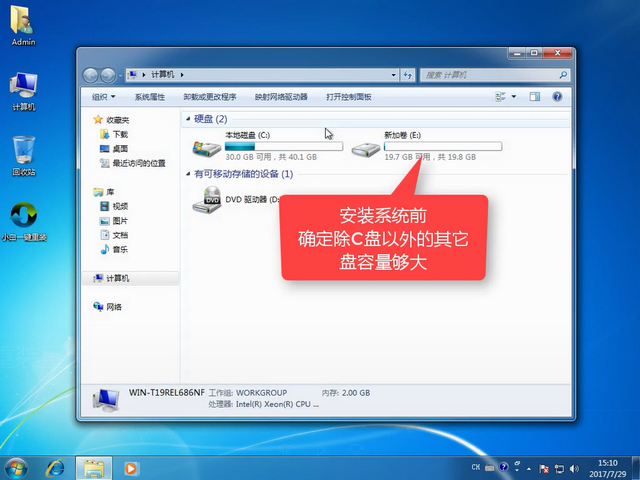
win7升级win10(图1)
2.打开小白系统软件,等待环境检测完成。
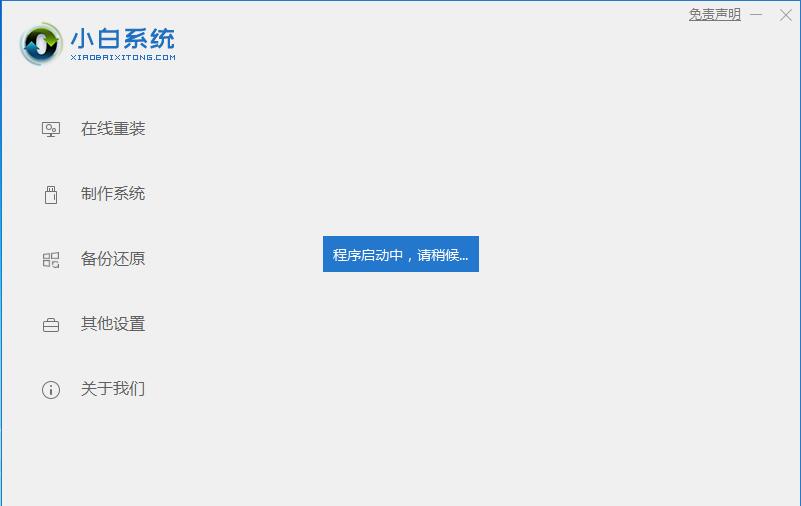
win7升级win10(图2)
3.接下来软件自动推荐我们安装win7,我们找到Win10系统后单击【安装此系统】。
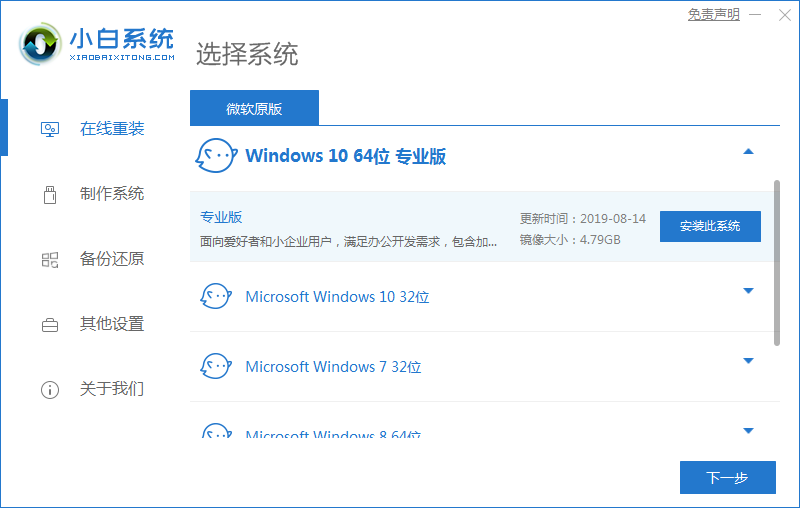
win7升级win10(图3)
4.接着选择适合电脑的常用软件,勾选没问题后单击【下一步】。
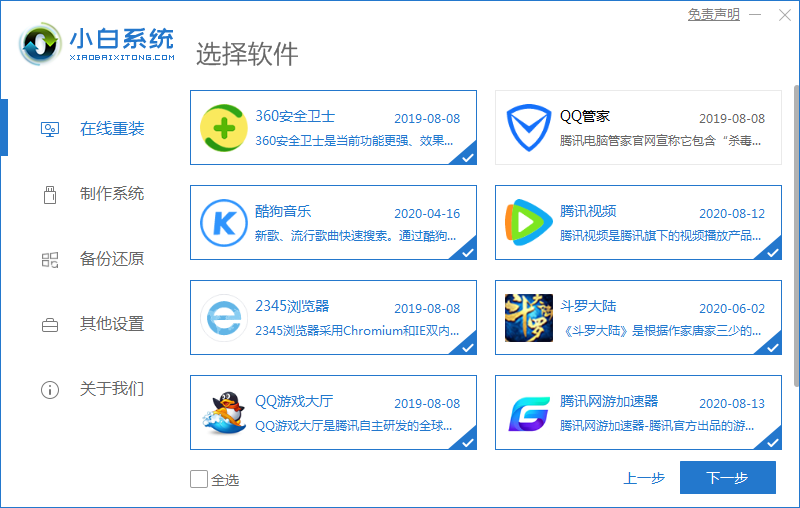
win7升级win10(图4)
5.下一步自动开始下载系统资源需要耗费很长的时间,等待成功自动开始安装win10系统。
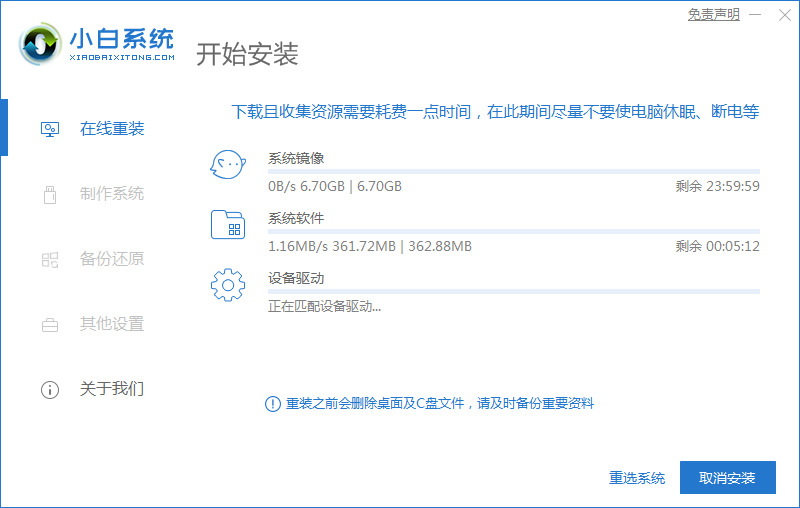
win7升级win10(图5)
6.下载完成后进入系统部署,环境部署完毕后10秒自动重启电脑。
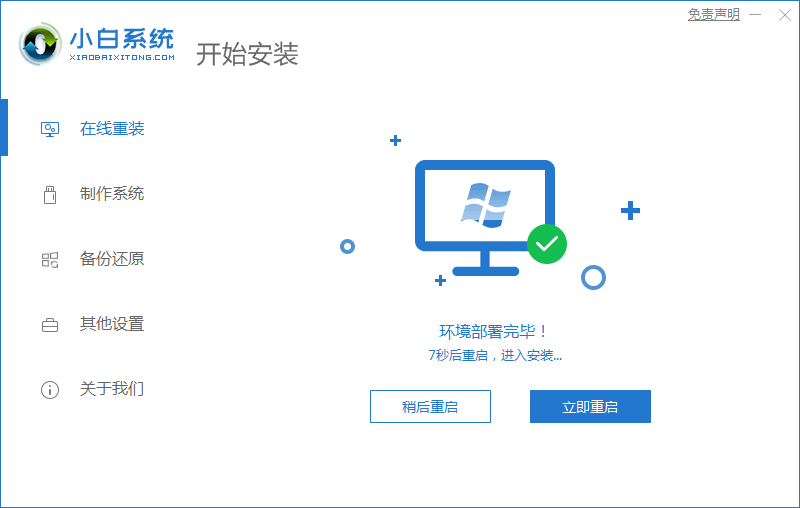
win7升级win10(图6)
7.开机进入windows启动管理器,选择xiaobai PE。
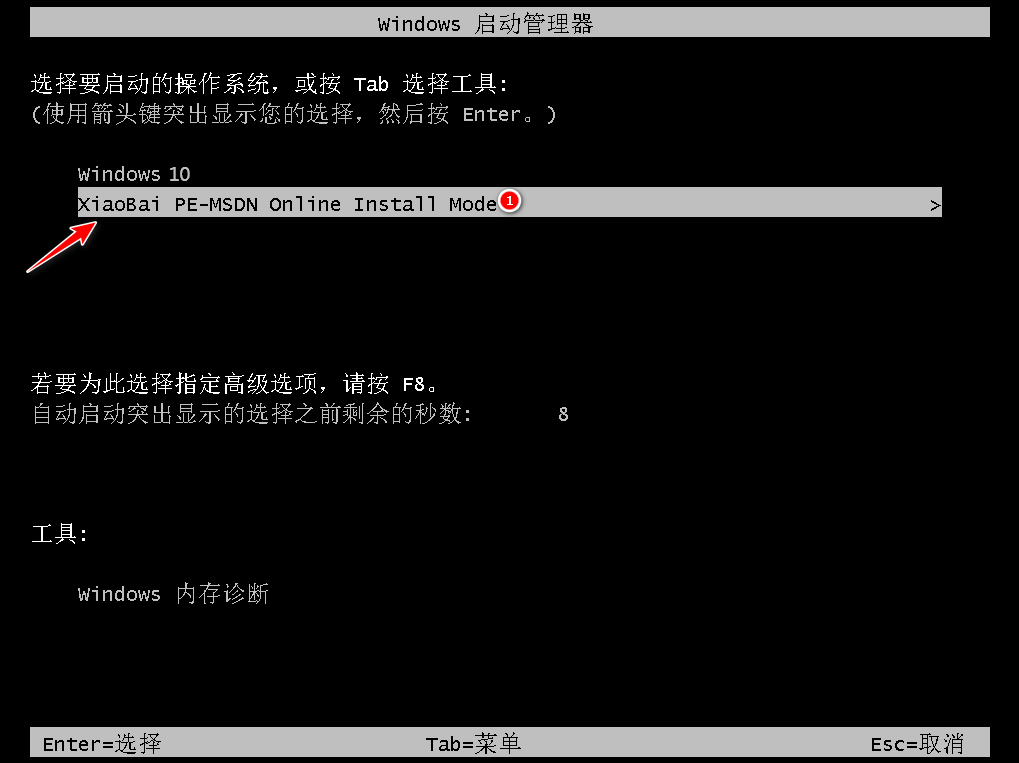
win7升级win10(图10)
8.升级后,需要多次重启安装,请耐心等待即可

win7升级win10(图13)
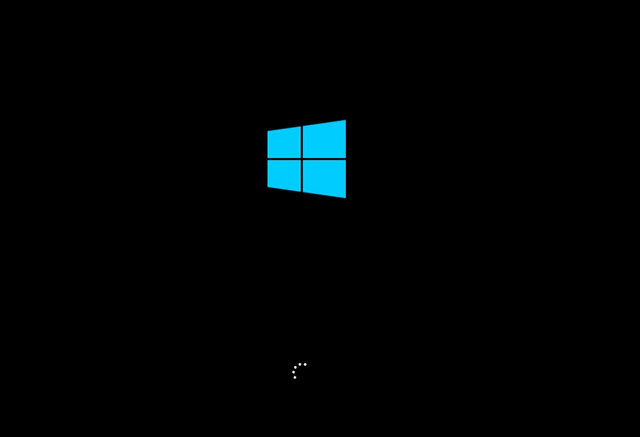
win7升级win10(图14)
9.进入Win10系统桌面
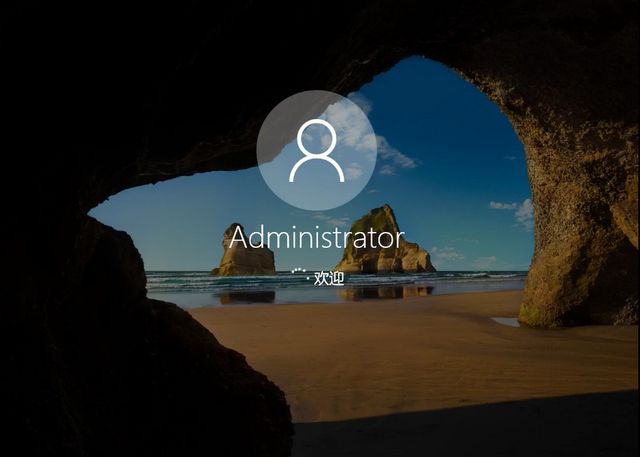
win7升级win10(图15)
10.安装好后,重启电脑即可正常使用。
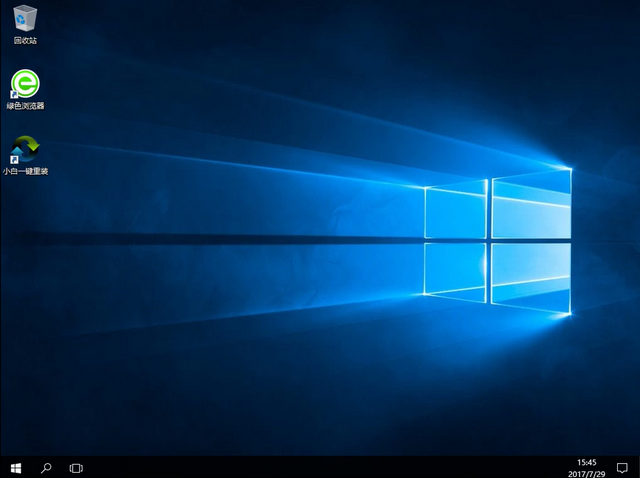
win7升级win10(图16)
相关阅读
- 暂无推荐
《》由网友“”推荐。
转载请注明: